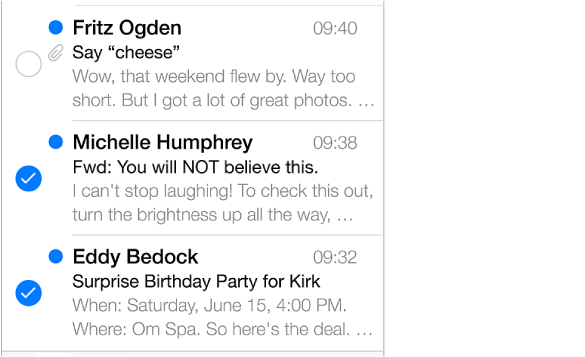
Birden fazla iletiyi silme, taşıma veya işaretleme: İleti listesini görüntülerken Düzenle’ye dokunun. Bazı iletileri seçin, sonra bir eylem seçin. Hata yaparsanız, geri almak için hemen iPhone’u sallayın.
Posta kutuları ile e-postalarınızı düzenleme: Yeni bir posta kutusu yaratmak veya posta kutusunun adını değiştirmek ya da posta kutusunu silmek için posta kutuları listesinde Düzenle’ye dokunun. (Bazı yerleşik posta kutuları değiştirilemez.) Okunmamış gibi hesaplarınızın tümündeki iletileri gösteren birçok akıllı posta kutusu vardır. Kullanmak istediğiniz posta kutularına dokunun.
Silinen bir iletiyi geri alma: Hesabın Çöp Sepeti posta kutusuna gidin, iletiyi açın, sonra
 simgesine dokunun ve iletiyi taşıyın. Veya iletiyi henüz sildiyseniz, geri almak için iPhone’u sallayın. Hesaplarınızın tümündeki silinen iletileri görmek için, Çöp Sepeti posta kutusunu ekleyin. Bu posta kutusunu eklemek için posta kutuları listesinde Düzenle’ye dokunun ve onu listeden seçin.
simgesine dokunun ve iletiyi taşıyın. Veya iletiyi henüz sildiyseniz, geri almak için iPhone’u sallayın. Hesaplarınızın tümündeki silinen iletileri görmek için, Çöp Sepeti posta kutusunu ekleyin. Bu posta kutusunu eklemek için posta kutuları listesinde Düzenle’ye dokunun ve onu listeden seçin.
Silmek yerine arşivleme: İletileri silmek yerine onları arşivleyebilirsiniz; böylece gereksiniminiz olduğunda hâlâ onları bulabilirsiniz. Ayarlar > Mail, Kişiler, Takvimler > hesap adı > Hesap > İleri Düzey bölümünde Arşiv Posta Kutusu’nu açın. İletiyi arşivlemek yerine silmek için,
 simgesine dokunup parmağınızı basılı tutun, sonra Sil’e dokunun.
simgesine dokunup parmağınızı basılı tutun, sonra Sil’e dokunun.
İletiyi açmadan onunla çalışma: İletinin üzerinde sola kaydırın, sonra Çöpe At’a veya Arşivle’ye dokunun. Veya iletiyi taşımak, iletmek, yanıtlamak, bayrak eklemek, okunmuş olarak işaretlemek veya İstenmeyen klasörüne taşımak için Fazlası düğmesine dokunun.
Çöp sepetinizdekileri saklama: Silinen iletilerin Çöp Sepeti posta kutusunda ne kadar süre kalacağını ayarlayabilirsiniz. Ayarlar > Mail, Kişiler, Takvimler > hesap adı > Hesap > İleri Düzey bölümüne gidin.